- MusicBee Tutorial #1 MusicBee installieren und einrichten
- MusicBee Tutorial #2 Layout einstellen
- MusicBee Tutorial #3 Audio CDs rippen
- MusicBee Tutorial #4 MP3s richtig taggen
- MusicBee Tutorial #5 Playlisten erstellen und verwalten
- MusicBee Tutorial #6 Smartphone und USB-Stick Synchronisation
- MusicBee Tutorial #7 Im heimischen Netzwerk
- MusicBee Tutorial #8 Ausgesuchte Plugins und Addons
- MusicBee Tutorial #9 MB Bibliothek unterteilen
Jepp, lange Zeit angekündigt und dann erfolglos versucht unter den Teppich zu kehren Die Rede ist von einer sinnvollen Unterteilung Eurer MusicBee Bibliothek in kleinere, verdaulichere Häppchen. Ihr mögt berechtigterweise fragen wozu genau das gut sein soll und ich will hier versuchen es zu erklären.
-
MusicBee Standard Installation mit (nur) einer Musikbibliothek
Im Normalfall fragt MusicBee bei der Installation nach dem Speicherort der Musikdateien um diese dann der MB Bibliothek zuzuführen. Diese MB Bibliothek liegt dabei standardmäßig erst einmal in Eurem Windows User Verzeichnis unter „C:\Users\Username\Music\MusicBee“.
Wenn Ihr jetzt MusicBee veranlasst Eure Musikdateien aufzunehmen werdet Ihr auch hier zumeist den Oberordner wählen unter dem sich alle Audio-Dateien befinden. Nehmen wir als Beispiel Ihr habt folgende Struktur:
- Oberordner Alle Audio Dateien
- Unterordner A Nur Musik
- Unterordner B Nur Hörbücher
Dieses Szenario dürfte schon mal jenen Teil der Benutzer abdecken, die was die Ordnerstruktur angeht organisiert(er) ans Werk gehen. Wahrscheinlicher ist jedoch das sehr viele User nur einen einzigen „Oberordner“ ala „Musik“ haben unter dem sich alles mögliche unstrukturiert rum tummelt. Ist ja auch nicht schlimm, die MB Bibliothek schluckt das alles und wirft es dann in der MB Ansicht aus. Solange „und jetzt kommt’s“ Eure Musikdateien gut getaggt sind ist das soweit alles easy. Ich muss hier definitiv auf mein MB Tutorial # 4 verweisen, den mit schlechtem „Tagging Status“ wird auch dieser Artikel kein leichter sein
Aber egal wie gut Eure Dateien getaggt sind, wenn Ihr das oben genannte Setup auch Euer eigen nennt und Ihr lediglich einen Oberordner in die MB Bibliothek geschmissen habt, dann habt Ihr jetzt erst einmal eine Konstellation in der MusicBee Bibliothek, in der Eure gesamten Musikdateien noch relativ unorganisiert rumeiern. Sprich nach Künstler „AC/DC“ folgt womöglich „Agatha Christie“ und das ist etwas wo wir eingreifen und genau hier die MB Bibliothek unterteilen können
-
MusicBee Standard Bibliothek unterteilen
Voraussetzung – und ja ich wiederhole mich – ist das Euer Datenbestand wirklich gut getaggt ist. Denn um die MB Bibliothek sinnig zu unterteilen wird mit Filtern gearbeitet die letztendlich auf den MP3Tags basieren. Also ohne Hü kein Hott Um die Bibliothek zu unterteilen ->Bearbeiten->Einstellungen ->Bibliothek ->Filter definieren ->Konfigurieren
Das würde so funktionieren wenn Ihr Eure Hörbücher auch im Genre Tag „Hoerbuch“ bennant hättet. Aber anlog dazu, auch wenn es bei Euch „Hörbuch“, „Hörbücher“ oder „wasauchimmer“ heisst, das Prinzip bleibt gleich
Ihr seht wie es funktioniert, Ihr könnt Eure Bibliothek nach Genres auseinander fladdern (Heavy Metal versus Rock), und/oder nach allen Kriterien die ein MP3Tag/ID3 so zulässt. Zum Beispiel im Kommentarfeld ein Stichwort für ausgesuchte Dateien vergeben, und dann filtern welche Dateien angezeigt b.z.w. nicht angezeigt werden sollen. Also „Kommentar beinhaltet „Stichwort“, oder Kommentar beinhaltet nicht „Stichwort“. Danach könnt Ihr jeden dieser Bibliotheks-Filter auch im oberen MB Tab anzeigen lassen.


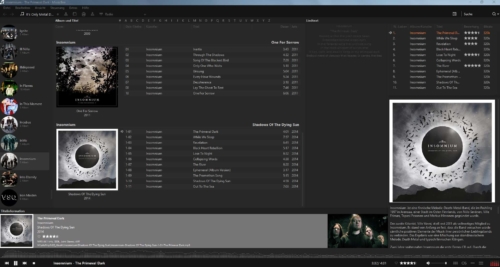
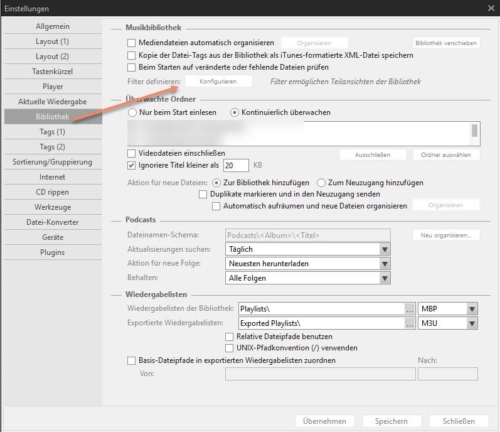


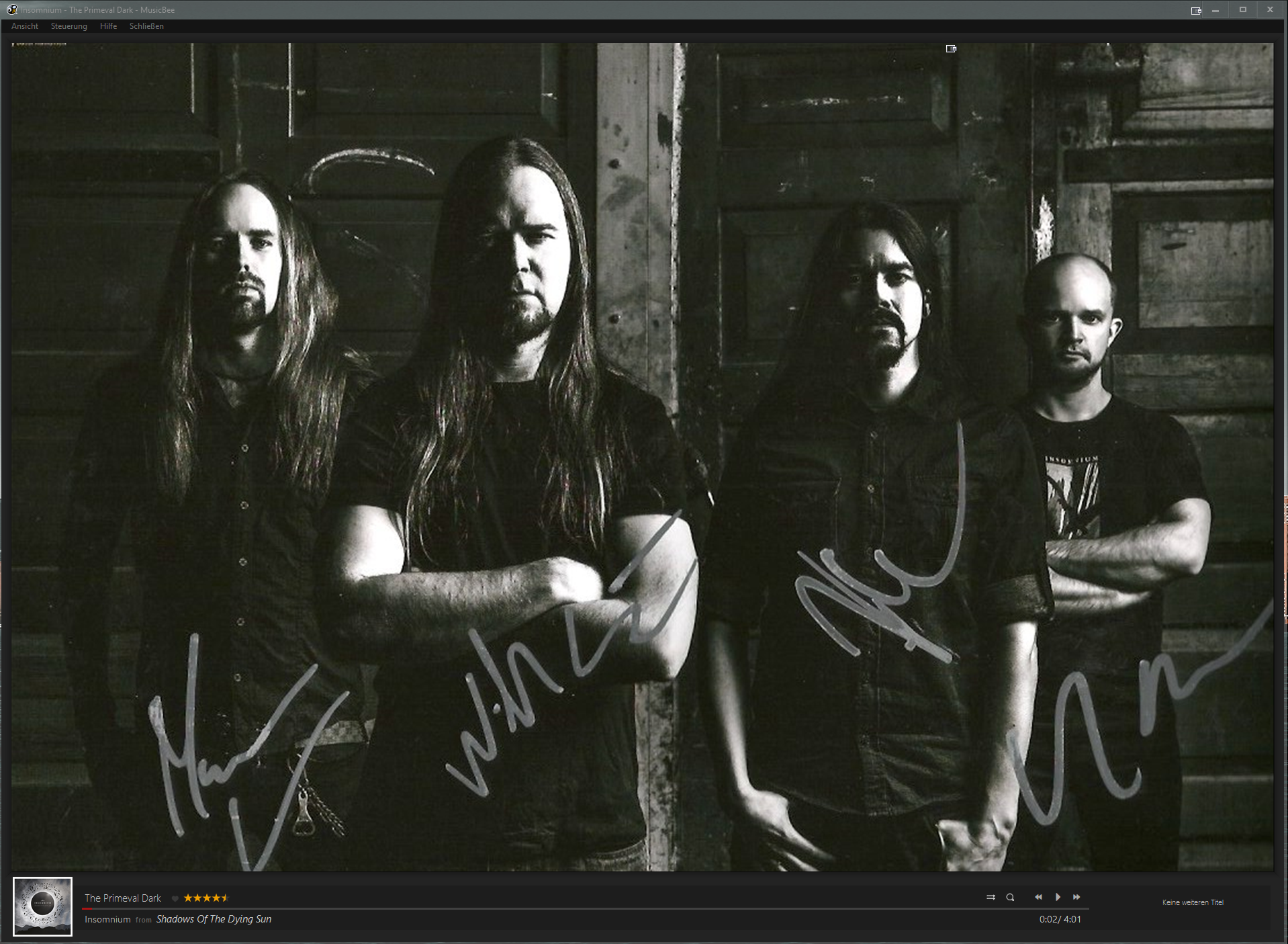
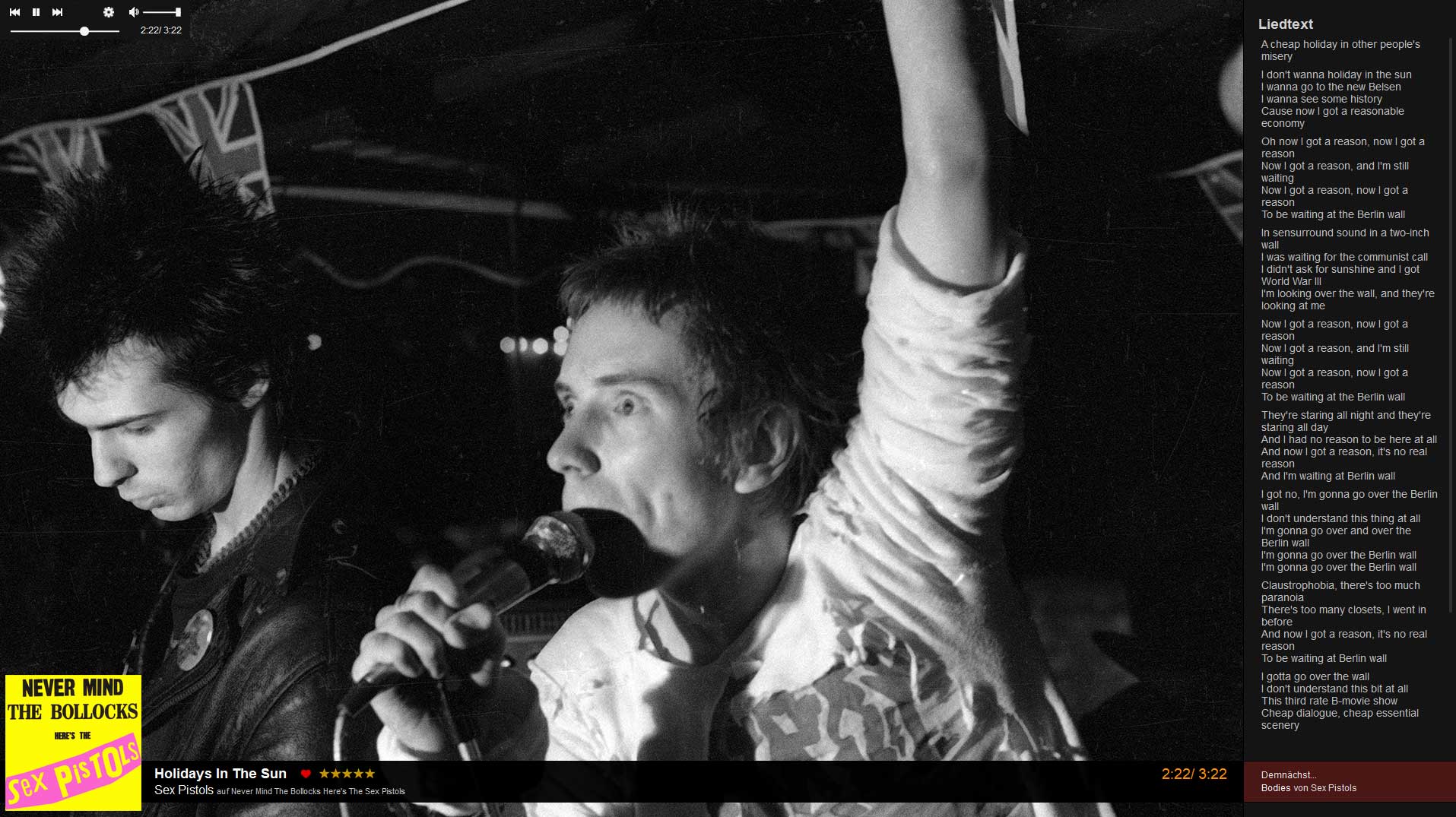

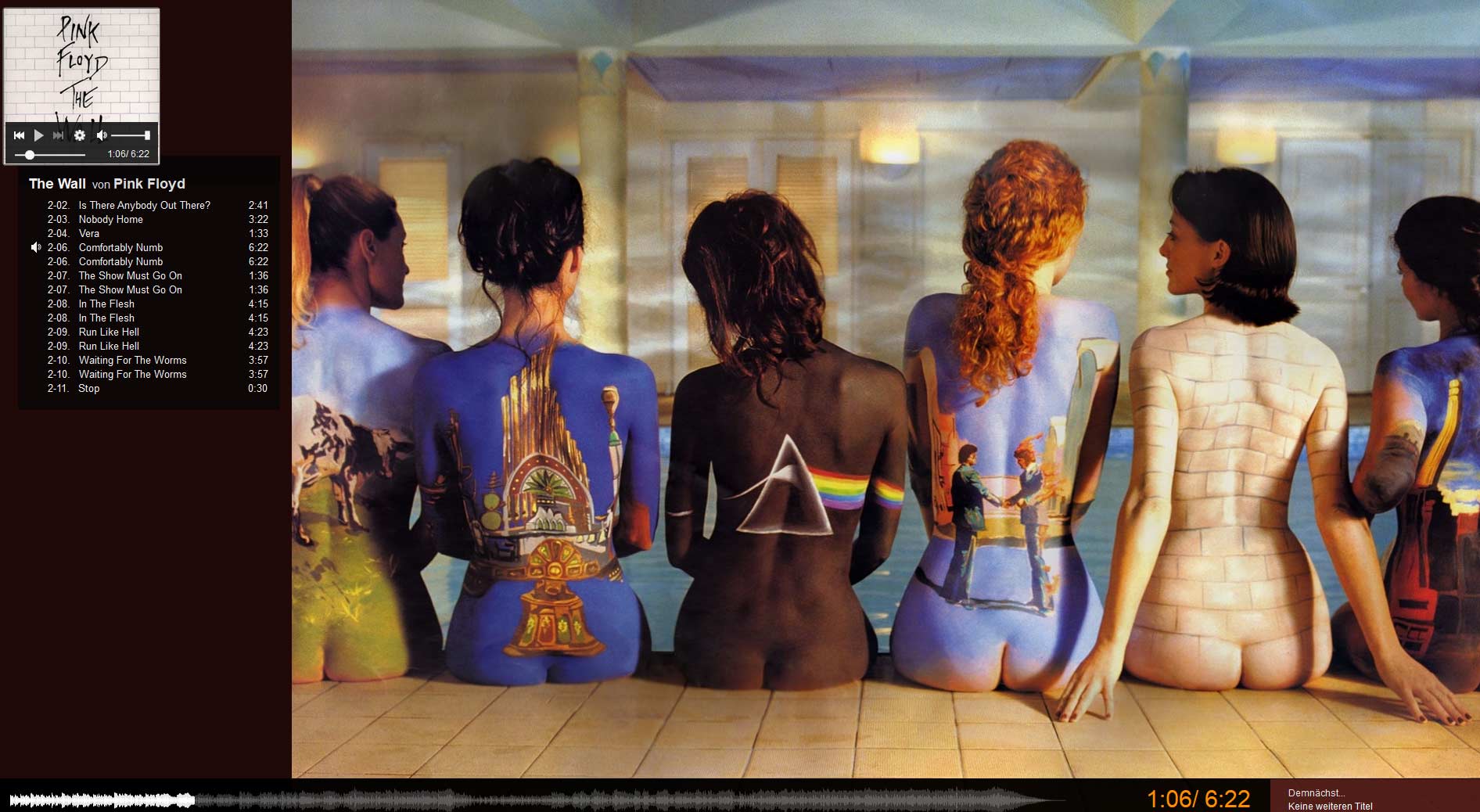

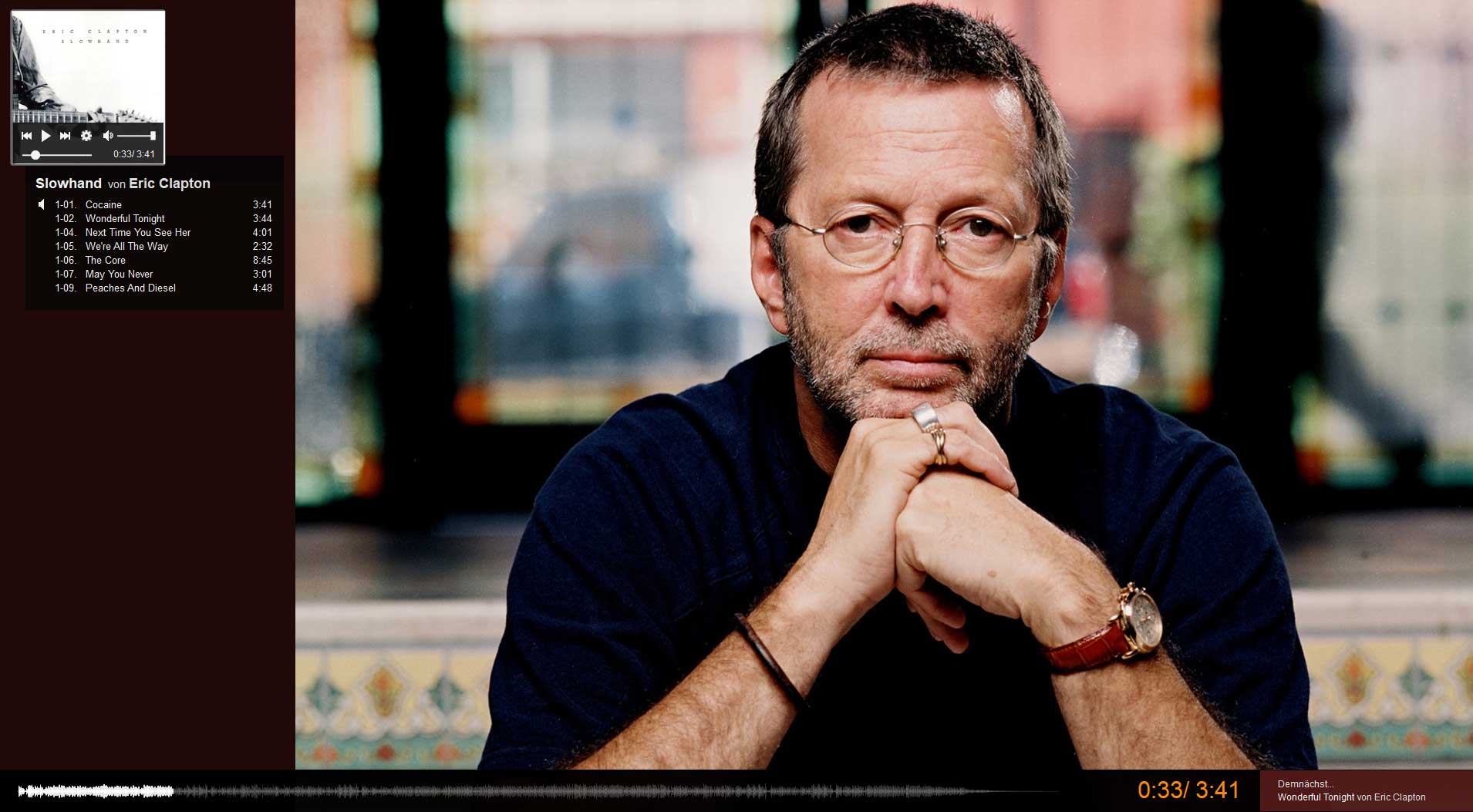




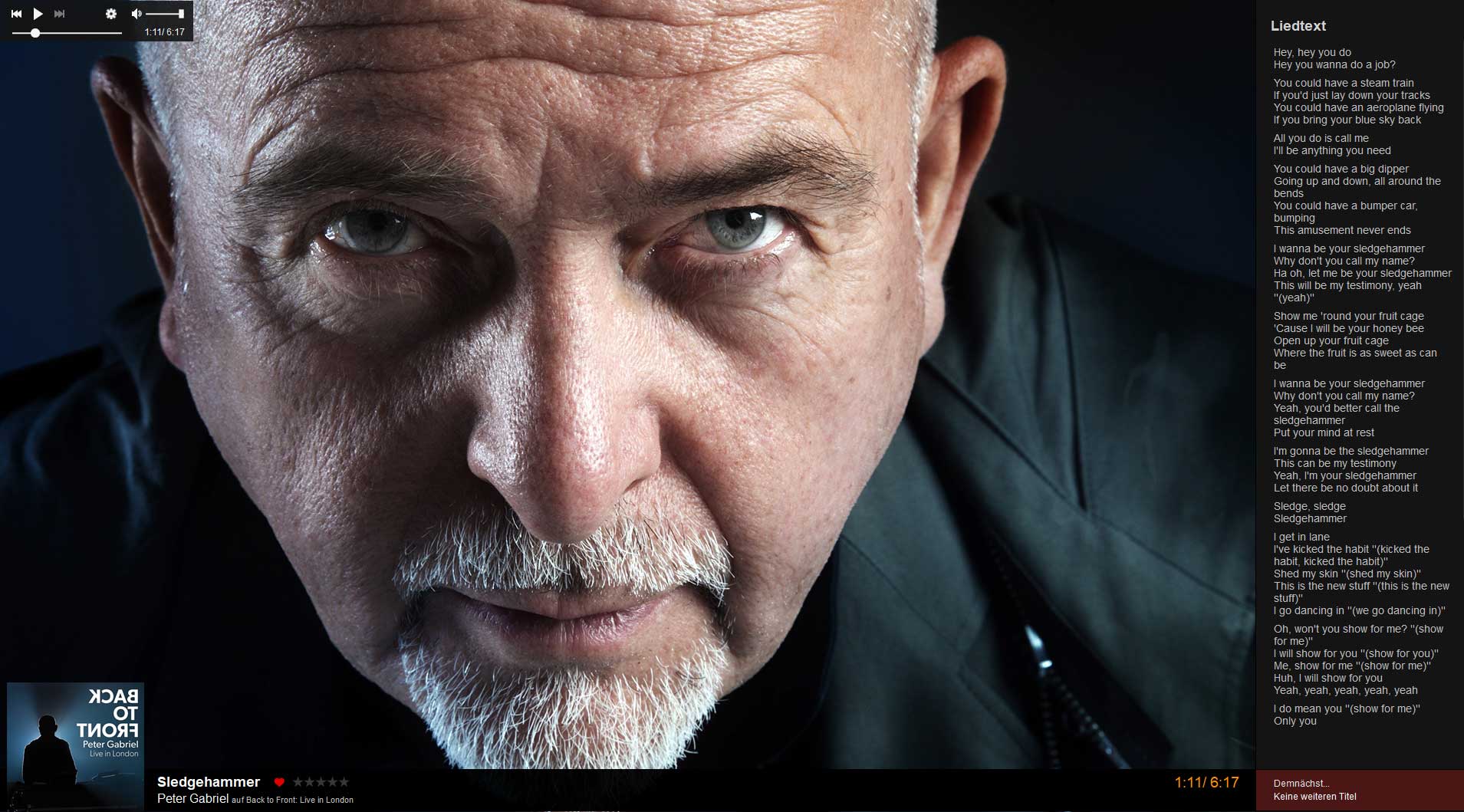
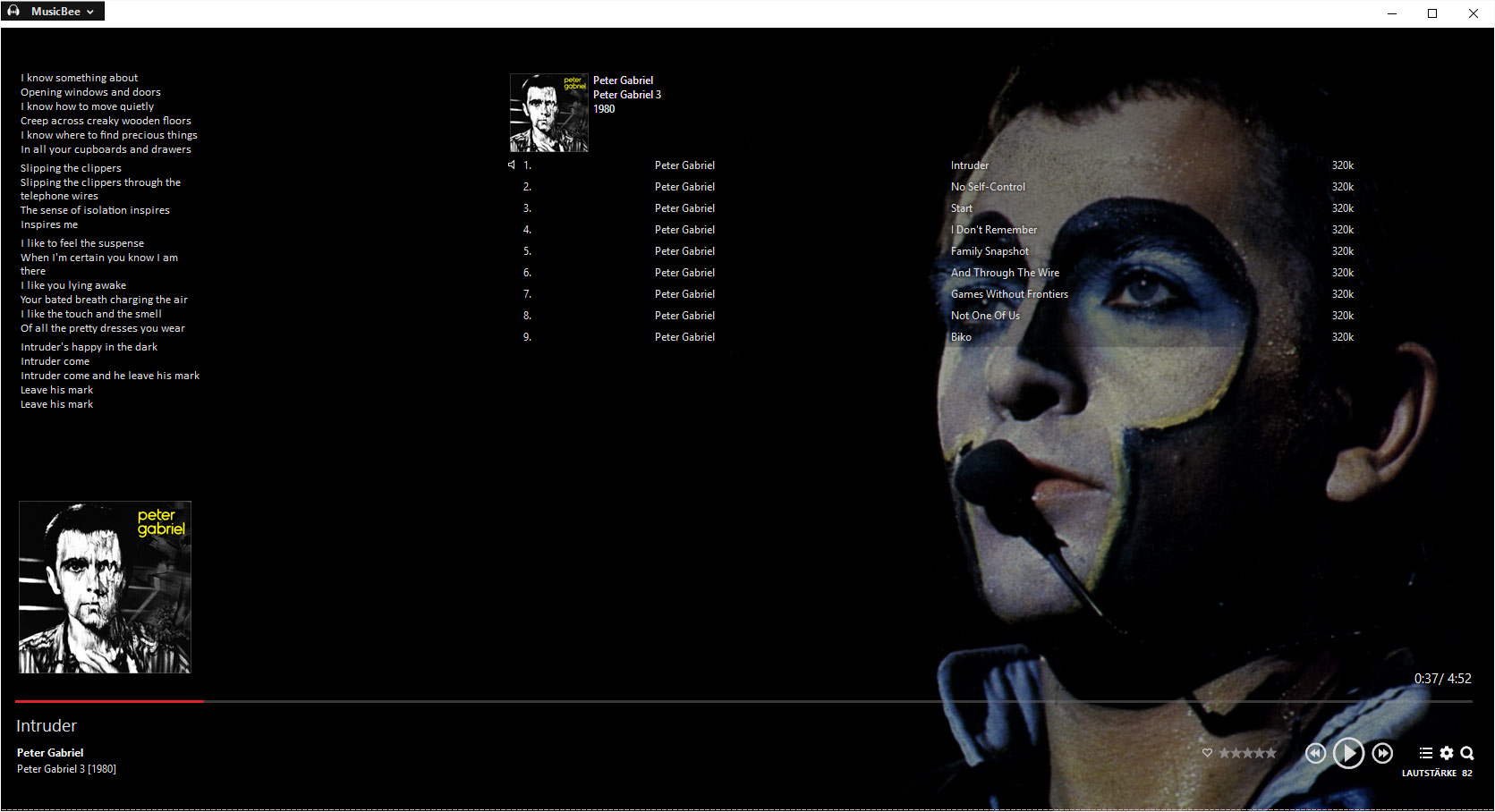
Hallo Jörg,
ich benutze nun schon viele Jahre deinen phantastischen Player.
Wie und wo kann ich mich dafür erkenntlich zeigen. LG Thommy
Habe kein Kontaktformular gefunden, deshalb meine Frage hier: In meinen Playlisten habe ich immer wieder das selbe Stück als Zwischenmusik, d.h. ich möchte ein bestimmtes Stück kopieren und an anderer Stelle der Playlist einfügen. Kopieren und Einfügen gibt’s nicht bzw. funktioniert nicht (Strg + C bzw. V). Wie geht’s? Danke im Voraus!
Jochen
Hallo Jochen,
die Frage gehört zum Tutorial #5 -> https://www.joergermeister.de/musicbee-tutorial-5-playlisten-erstellen-und-verwalten/
und natürlich auch nicht in ein Kontaktformular (mit ein Grund warum ich es gelöscht habe Sei so nett und stelle die Frage dort noch einmal, ich habe auch auch schon eine pragmatische Idee! Danach kann ich dann diese beide Kommentare hier löschen.
Danke
Joergermeister